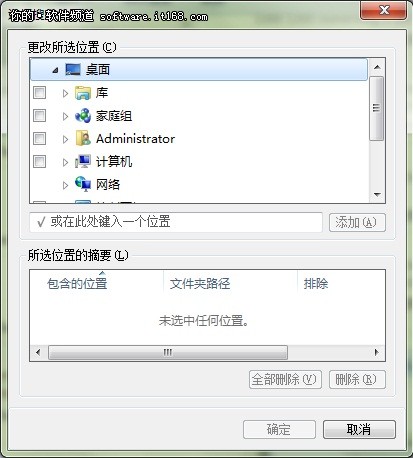一、開始菜單,快捷搜索
在Windows7中,開始菜單包含一個搜索框,可以使用該搜索框來查找存儲在計算機上的文件、文件夾、程序以及電子郵件等。
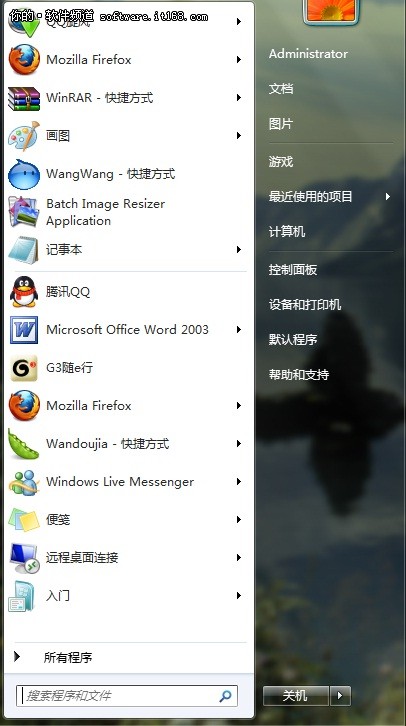
使用方法:首先,啟動開始菜單,在搜索框中鍵入關鍵詞(例如QQ)後,便可自動開始搜索,並且搜索結果會即時填充搜索框上面的開始菜單空間。
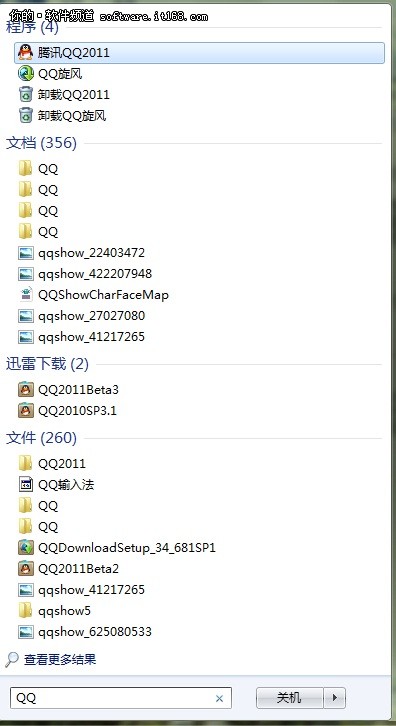
搜索結果中會根據項目種類進行分類顯示所在計算機上的位置,並組織成多個類別。例如搜索QQ時,可看到按程序、文檔、文件等進行分類的搜索結果,每類最佳搜索結果將顯示在該類標題下。單擊其中任一個結果即可打開該程序或文件,單擊類標題則可在Windows資源管理器中查看該類的完整搜索結果列表。
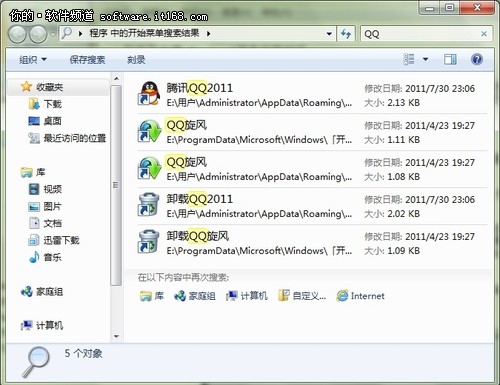
而且,搜索結果會根據鍵入的關鍵詞的變化而隨時變化,例如在關鍵詞QQ後繼續鍵入2011時,搜索結果會隨之即刻改變,非常方便快捷。
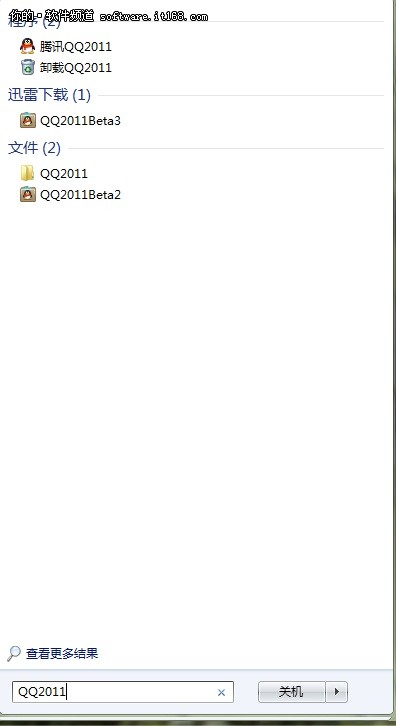
當搜索結果充滿開始菜單空間時,可以點擊“查看更多結果”,即可在資源管理器中看到更多的搜索結果,以及共搜索到的對象數量。
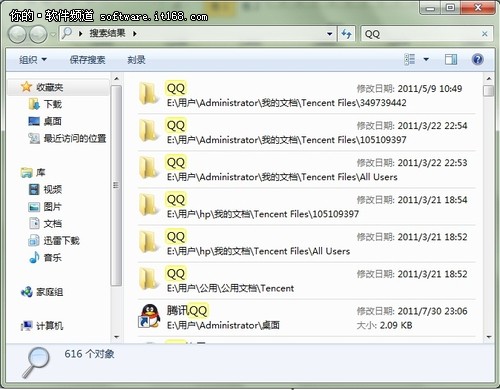
二、縮小范圍,精確搜索
當搜索結果數量過多時,我們還可以通過縮小搜索范圍,來進行精確搜索。當用戶移動到搜索結果最下方時,可以看到可以再次搜索的提示,例如在庫、家庭組、計算機、自定義、Internet中搜索。
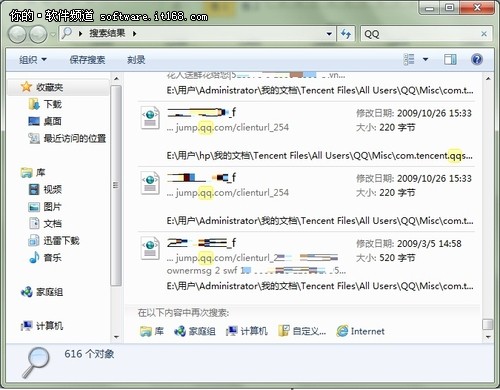
若用戶存放的文件在“庫”中,用戶則可以點擊“庫”,快速查看在“庫”中的搜索結果,結果數量則大大少於之前的搜索結果。
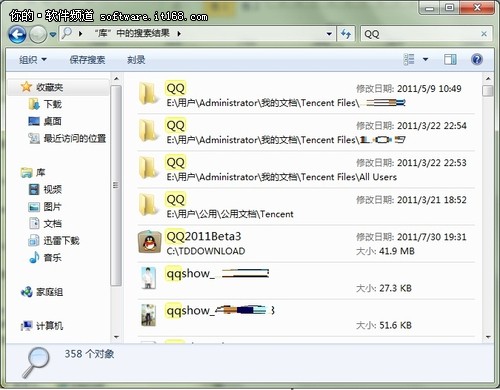
若是用戶知道更為詳細的存放區域時,則可以點擊“自定義”,定義搜索的位置,則可以讓搜索結果更為精確。